Aiseesoft iPad Converter Suite är ditt bästa val för iPad. Det låter dig konvertera video för dina iPad-stödda format, synkronisera filerna för iPad, skapa videor från iPad till DVD och enkelt skapa ringsignaler för iPad.
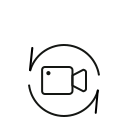
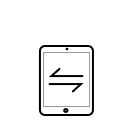
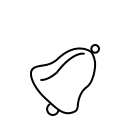
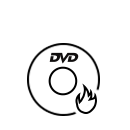
iPad video converter i denna svit är det bästa videokonverteringsprogrammet för iPad. Den kan konvertera video i vilket format som MPG, MPEG, MPEG 2, VOB, HD TS, HD MTS, HD M2TS, HD MPG, etc. till iPad-stödda format, inklusive MP4, M4V, MOV, etc. Du har också tillåtelse att konvertera iPad-video till andra format (4K stöds), så att du enkelt kan använda den på andra enheter. Dessutom får du den bästa effekten genom att välja rätt format för din iPad.
Mer än en DVD-brännare, DVD Creator hjälper dig att konvertera alla video till DVD-format och bränna den till DVD-skiva eller spara som DVD-mapp / ISO-fil. Det kan inte bara skapa DVD-skivor från videor från iPad utan också bränna till DVD-filer från andra format som MTS, M2TS, MP4, WMV, FLV, MKV, AVI, SWF, etc. Innan du skapar kan du definiera menyn för DVD-skivan och välj ljudspår och undertext som du vill.
iPad Transfer hjälper dig att överföra iPad-filer. Utan att köra iTunes kan du använda iPad Transfer för att importera filer (foton, musik, PDF, videor etc.) från datorn till din iPad, exportera iPad-filer (foton, musik, videor, kontakter, textmeddelanden etc.) till PC fritt. Det blir också bekvämt att överföra filer mellan olika iOS-enheter. Dessutom kan du importera iPad-data till iTunes direkt utan att köra dem på din dator.
Med iPhone Ringtone Maker, alla låtar eller musiken i vilken video som helst kan bli ringsignaler på din iPhone. Du kan konvertera vilken video/musik som helst till M4R-format, eller till och med få en viss del av filen och ställa in den som din ringsignal. Den stöder alla populära Apple-enheter, inklusive iPhone 15 Pro Max/15 Pro/15 Plus/15, iPhone 15 Pro Max/15 Pro/15 Plus/15, iPhone 14 Pro Max/14 Pro/14 Plus/14, iPhone 13 Pro Max/13 Pro/13/13 mini, iPhone SE 3/2/1, iPhone 12 Pro Max/12 Pro/12/12 mini, iPhone 11 Pro Max/11 Pro/11, iPhone XS/XS Max/XR/X , iPhone 8/8 Plus, iPhone 7/7 Plus, iPhone 6/6 Plus, iPad min/Air/Pro, etc. Sist men inte minst kan du överföra de skapade ringsignalerna till iPhone eller iTunes direkt. Att redigera iPhone-ringsignaler på datorn blir enkelt här.

Förhandsgranska videoeffekter
Förhandsgranska video- och ljudeffekterna innan du konverterar videor / gör ringsignaler / skapar DVD.
Ta ögonblicksbild
Med ett klick under förhandsgranskningsfönstret kan du enkelt ta skärmdumpar för dina favoritvideobilder.
Definiera utgångsparametrar
Justera utgångsparametrarna genom att ändra videokodare, bildfrekvens, videobithastighet, upplösning, ljudvolym etc.
Snabb omvandlingshastighet
Den avancerade accelerationstekniken garanterar dig en supersnabb konverteringshastighet med hög kvalitet. Läge 1. Konvertera iPad-video
Läge 1. Konvertera iPad-video Läge 2. Överför iPad-data
Läge 2. Överför iPad-data Läge 3. Skapa video till DVD
Läge 3. Skapa video till DVD Läge 4. Gör iPhone-ringsignal
Läge 4. Gör iPhone-ringsignalLäge 1. Konvertera iPad-video
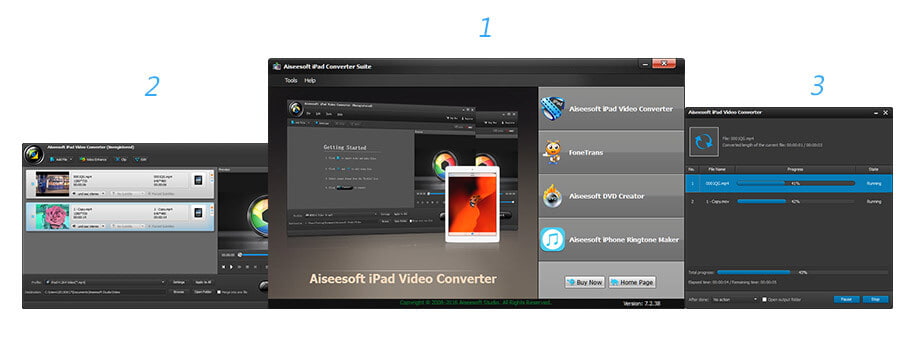
Läge 2. Överför iPad-data
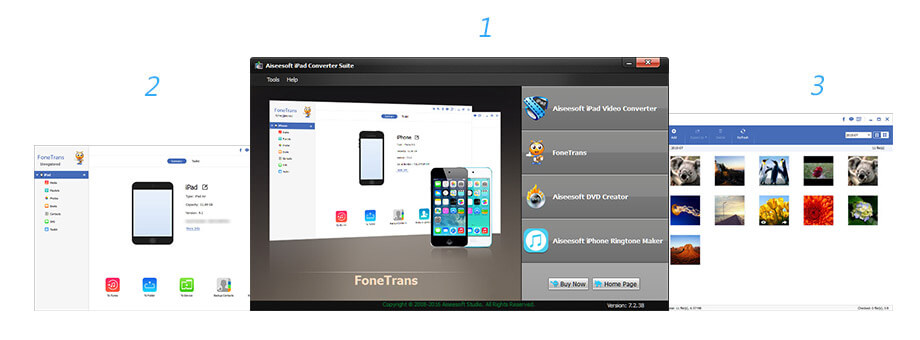
Läge 3. Skapa video till DVD
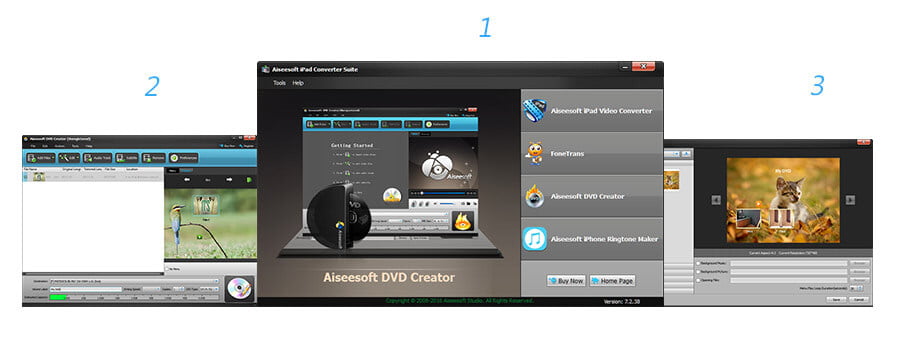
Läge 4. Gör iPhone-ringsignal
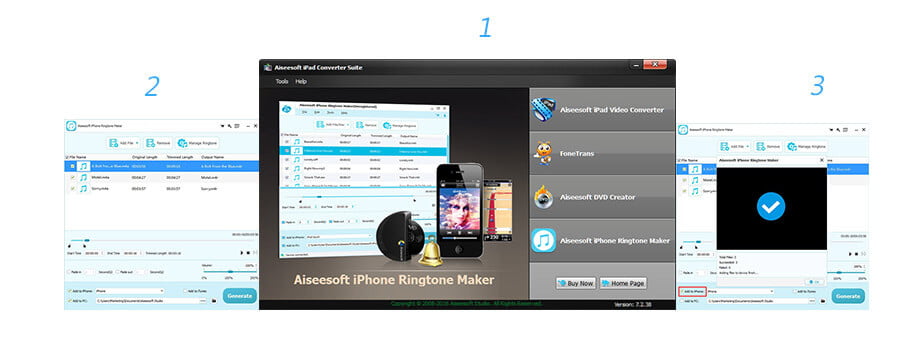
Lifetime License
$75.00$60.00
Använd det livstid
Använd den på 1 PC
30-Dagars Pengarna-tillbaka-garanti
Kolla vilken berömd redaktör och vår kund som pratar om vår produkt.
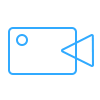
Det bästa videoinspelningsverktyget för att enkelt spela in skärm, möten, spel, webinar, ljud och webbkameravideor.
KÖP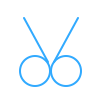
Rotera, klipp, beskär, vattenstämpel och konvertera video- och ljudfiler på din Mac och Windows.
KÖPKÖP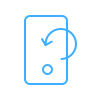
Återställa raderade data från iPhone direkt eller från iTunes och iCloud reservfil.
KÖP KÖP